Pernahkah kamu merasa risau kehilangan pesan, foto, atau video berharga yang ada di WhatsApp kamu? Bagaimana jika tiba-tiba perangkat kamu mengalami kegagalan atau hilang begitu saja? Jangan khawatir, sebelum hal tersebut terjadi kamu perlu untuk tahu cara backup WhatsApp.
Pentingnya melakukan back up data di WhatsApp tidak dapat diremehkan. Dengan melakukan back up secara berkala, kamu dapat melindungi semua pesan, foto, video, dan file-file penting yang telah kamu bagikan dengan orang-orang terdekat.
Ikuti langkah-langkah berikut ini untuk mengetahui beberapa cara yang bisa dilakukan untuk backup data di WhatsApp.
Cara Backup WhatsApp HP Android
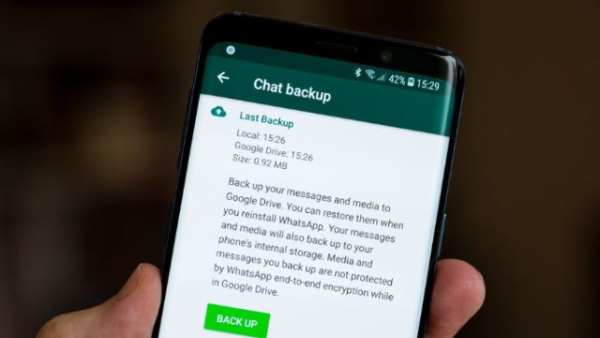
Berikut ini adalah beberapa cara backup data di WhatsApp yang perlu kamu ketahui.
1. Backup Otomatis
Penting bagi pengguna Android untuk melakukan backup data dan chat WhatsApp secara rutin, dan cara paling efektif adalah dengan memanfaatkan layanan Google Drive. Sebelum memulai proses backup, pastikan akun WhatsApp kamu sudah terhubung dengan Google Drive.
Jika belum, kamu bisa menghubungkan WhatsApp dengan Google Drive dengan cara berikut:
- Buka aplikasi WhatsApp dan ketuk ikon tiga titik yang terletak di sudut kanan atas aplikasi.
- Selanjutnya, masuk ke bagian Pengaturan (Settings).
- Pilih “Chats” dan setelah itu klik “Chat Backup“.
- Setelah itu, pilih “Accounts” dan pilih akun Google yang ingin kamu hubungkan dengan akun WhatsApp kamu.
Setelah akun Google Drive terhubung dengan WhatsApp, kamu dapat langsung melakukan backup data. Untuk menjadwalkan backup data yang ada di WhatsApp secara berkala, kamu bisa melakukan hal ini:
- Buka aplikasi WhatsApp dan ketuk ikon tiga titik yang terletak di sudut kanan atas aplikasi.
- Selanjutnya, masuk ke bagian Pengaturan (Settings).
- Pilih “Chats” dan klik “Chat Backup“.
- Di bagian ini, pilih “Back up to Google Drive” dan tentukan frekuensi backup yang kamu inginkan (misalnya, setiap minggu atau setiap bulan).
- Terakhir, pilih opsi “Back up over” untuk menentukan apakah backup akan dilakukan melalui jaringan seluler atau WiFi.
Dengan mengikuti panduan ini, kamu dapat melakukan backup otomatis data WhatsApp secara teratur dan mengamankan semua percakapan dan informasi berharga.
2. Backup Secara Manual
Jika kamu tidak ingin WhatsApp melakukan backup secara otomatis, maka dapat melakukan backup data secara manual. Ini juga merupakan salah satu cara backup WhastsApp ke google drive yang bisa kamu lakukan secara manual.
Berikut adalah cara untuk melakukan backup chat WhatsApp secara manual:
- Buka aplikasi WhatsApp dan ketuk ikon tiga titik di sudut kanan atas aplikasi.
- Masuk ke bagian Pengaturan (Settings).
- Pilih opsi Chats dan lalu pilih Chat Backup.
- Selanjutnya, kamu klik “Back Up” untuk memulai proses. WhatsApp akan melakukan pencadangan data kamu ke akun Google Drive.
Cara Backup WhatsApp iPhone
Pengguna iPhone memiliki opsi yang sangat mudah untuk mencadangkan chat dan data WhatsApp, yakni menggunakan akun iCloud. Untuk dapat melakukan pencadangan ke akun iCloud, pastikan bahwa perangkat kamu menjalankan iOS 10 atau versi yang lebih baru.
Pastikan juga bahwa fitur iCloud Drive pada perangkat kamu sudah diaktifkan sebelum memulai proses pencadangan. Sama seperti pengguna Android, pengguna iPhone juga memiliki fleksibilitas untuk melakukan pencadangan data dari WhatsApp secara manual atau otomatis.
Jika kamu ingin melakukan pencadangan chat WhatsApp secara manual, ikuti langkah-langkah berikut:
- Buka aplikasi WhatsApp dan pilih opsi “Settings” (Pengaturan).
- Selanjutnya, pilih “Chats” (Percakapan) dan lalu pilih “Chat Backup” (Pencadangan Percakapan).
- Kemudian, pilih “Back Up Now” (Cadangkan Sekarang), dan WhatsApp akan secara otomatis melakukan pencadangan data kamu ke akun iCloud.
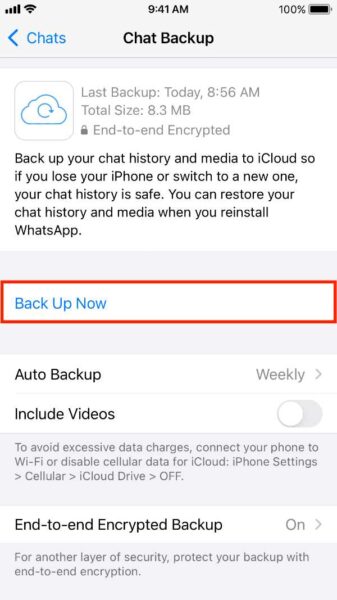
Untuk melakukan pencadangan secara otomatis dengan jadwal yang telah ditentukan, kamu hanya perlu mengetuk “Auto Backup” (Pencadangan Otomatis) dan memilih frekuensi pencadangan yang diinginkan.
Kamu juga dapat memilih jenis data apa yang ingin kamu masukkan dalam pencadangan. Sebagai contoh, kamu bisa memilih untuk hanya mencadangkan data percakapan tanpa menyertakan foto dan video.
Tetapi, ingatlah bahwa proses pencadangan di iCloud mungkin akan memakan waktu yang bervariasi tergantung pada kecepatan koneksi internet dan ukuran data yang akan dicadangkan.
Cara Backup WhatsApp ke HP Baru
Jika kamu memiliki rencana untuk mengganti HP lama dengan HP baru, kamu dapat melakukan ini untuk memindahkan WhatsApp beserta chat dan data lainnya agar tidak kehilangan percakapan berharga.
Berikut adalah tutorial langkah demi langkah untuk memindahkan WhatsApp ke HP baru dengan mudah:
1. Backup WhatsApp di HP Lama
Langkah yang perlu kamu ikuti dengan menggunakan ponsel lama adalah:
- Klik aplikasi WhatsApp yang ada di HP lama kamu.
- Ketuk ikon tiga titik di pojok kanan atas untuk masuk ke “Settings” (Pengaturan).
- Pilih “Chats” (Percakapan) dan kemudian pilih “Chat Backup” (Pencadangan Percakapan).
- Pastikan backup terakhir telah dilakukan dengan benar dan lengkap.
- Jika belum pernah backup atau ingin memastikan, pilih “Back Up Now” (Cadangkan Sekarang) untuk membuat backup terbaru.
2. Transfer File Backup dari HP Lama ke HP Baru
Setelah data di ponsel lama selesai di backup, kamu dapat menggunakan media berbagi seperti Bluetooth, aplikasi ShareMe (untuk perangkat Xiaomi), atau metode berbagi file lainnya untuk mentransfer file backup ke HP baru.
3. Install WhatsApp di HP Baru
Di HP baru, unduh dan install aplikasi WhatsApp melalui toko aplikasi (App Store untuk iPhone atau Play Store untuk Android). Buka aplikasi WhatsApp, tetapi jangan masuk ke akun kamu terlebih dahulu.
4. Restore WhatsApp dari Backup di HP Baru
Setelah membuka WhatsApp di HP baru, kamu akan diminta untuk memverifikasi nomor telepon. Langkah yang dapat kamu lakukan adalah:
- Ikuti proses verifikasi hingga selesai dan WhatsApp akan mendeteksi adanya backup di akun Google Drive (untuk pengguna Android) atau iCloud (untuk pengguna iPhone).
- Pilih “Restore” (Kembalikan) ketika diminta untuk memulihkan data dari backup.
- WhatsApp akan memulai proses restore, dan setelah selesai, semua chat dan data penting dari HP lama akan dipindahkan ke HP baru.
Kini WhatsApp kamu sudah berhasil dipindahkan ke HP baru dan semua chat, foto, video, serta data lainnya telah dipulihkan tanpa kehilangan. Pastikan untuk tetap menggunakan nomor telepon yang sama untuk mencegah kehilangan akses ke percakapan penting kamu.
Dengan mengikuti tutorial ini, kamu dapat melakukan migrasi WhatsApp ke HP baru dengan mudah dan memastikan data chat dan file penting kamu tetap aman dan terjaga.
Kamu dapat dengan mudah mengetahui cara backup WhatsApp, baik itu melalui Google Drive untuk pengguna Android atau iCloud untuk pengguna iPhone. Melakukan backup secara teratur akan memberikan perlindungan tambahan terhadap kehilangan data berharga dan chat penting kamu.
Ingatlah betapa pentingnya melakukan backup secara rutin, terutama sebelum melakukan pembaruan perangkat atau mengganti ponsel. Dengan memiliki salinan cadangan data, kamu dapat dengan mudah memulihkan seluruh percakapan dan file lainnya ke perangkat baru.
Baca Juga:
